كيفية حذف نسخة WhatsApp الاحتياطية في عام 2022
إليك كيفية حذف نسخة WhatsApp الاحتياطية – افتح تطبيق Google Drive ، ثم قم بتطبيق شريط القائمة وحدد النسخ الاحتياطية. من قائمة النسخ الاحتياطية المتاحة ، انقر فوق النقاط الرأسية الثلاث بجوار نسخة WhatsApp الاحتياطية وانقر فوق حذف. بعد ذلك ، قم بتأكيد الإجراء الخاص بك ، وهذه هي الطريقة التي تحذف بها نسخة WhatsApp الاحتياطية.
هل أردت يومًا أن تبدأ من جديد مع WhatsApp و تخلص من النسخ الاحتياطية القديمة؟ أو لديك ملفات تالفة بعد تعطلت نسخة WhatsApp الاحتياطية?
أحصل عليه. في بعض الأحيان تريد أن تبدأ من جديد ولكن لا تريد حذف كل دردشة يدويًا. أفضل حل هو احذف النسخ الاحتياطية وأعد تثبيت WhatsApp.
قراءة على تعرف على كيفية حذف نسخة WhatsApp الاحتياطية من Google Drive وكذلك iCloud. ستتعلم أيضًا كيفية إيقاف تشغيل نسخ WhatsApp الاحتياطية لـ Google Drive و iCloud.
المحتويات
- 1 6 طرق لحذف نسخة WhatsApp الاحتياطية
- 1.1 كيفية حذف WhatsApp Backup من Google Drive (فيديو)
- 1.2 كيفية قطع اتصال WhatsApp من Google Drive
- 1.3 كيفية إيقاف تشغيل النسخ الاحتياطية التلقائية لـ WhatsApp لـ Google Drive
- 1.4 كيفية حذف WhatsApp Backup من iCloud
- 1.5 كيفية إيقاف تشغيل WhatsApp لـ iCloud في إعدادات الهاتف
- 1.6 كيفية إيقاف تشغيل النسخ الاحتياطي التلقائي لـ WhatsApp لـ iCloud
- 2 الأسئلة المتكررة
- 3 كيفية حذف WhatsApp Backup – Wrapping Up
6 طرق لحذف نسخة WhatsApp الاحتياطية
واتساب هو تطبيق مراسلة يتيح لك إرسال النصوص وإجراء المكالمات الصوتية والمرئية وإرسال ملفات الوسائط (الصور ومقاطع الفيديو والمستندات والأصوات). إنه أحد أكثر تطبيقات المراسلة شيوعًا في العالم ، وذلك بفضل كونه مجانيًا ، ويمكن الوصول إليه بسهولة ، ومليء بالميزات.
أحد تطبيقات WhatsApp نقاط البيع الرئيسية هي التشفير من طرف إلى طرف ، مما يعني أنه لا أحد ، ولا حتى WhatsApp ، يمكنه قراءة رسائلك. في حين أن هذا هو الحال ، فإن WhatsApp يقدم نسخًا احتياطية سحابية لمحادثاته ، والتي يتم حفظها في Google Drive أو iCloud ، اعتمادًا على هاتفك.
التشفير من طرف إلى طرف غير متاح للنسخ الاحتياطية السحابية.
اطلع على احذف نسخ WhatsApp الاحتياطية من Google Drive أو iCloud لمزيد من الأمان ، أو ابدأ من جديد باستخدام WhatsApp.
كيفية حذف WhatsApp Backup من Google Drive (فيديو)
في Google Drive هي خدمة التخزين السحابي من Google. يسمح لك دعم، على استعادةوتخزين ومزامنة البيانات عبر الأجهزة. يتيح لك WhatsApp أيضًا إجراء نسخ احتياطية تلقائية على السحابة يتم تخزينها في Google Drive.
إليك كيفية حذف تلك النسخ الاحتياطية:
- فتح تطبيق Google Drive على جهاز Android الخاص بك. بعد ذلك ، انقر فوق شريط القائمة في الزاوية العلوية اليسرى من الشاشة.

- من القائمة الجانبية ، حدد النسخ الاحتياطية للوصول إلى النسخ الاحتياطية التي تم حفظها في Google Drive.
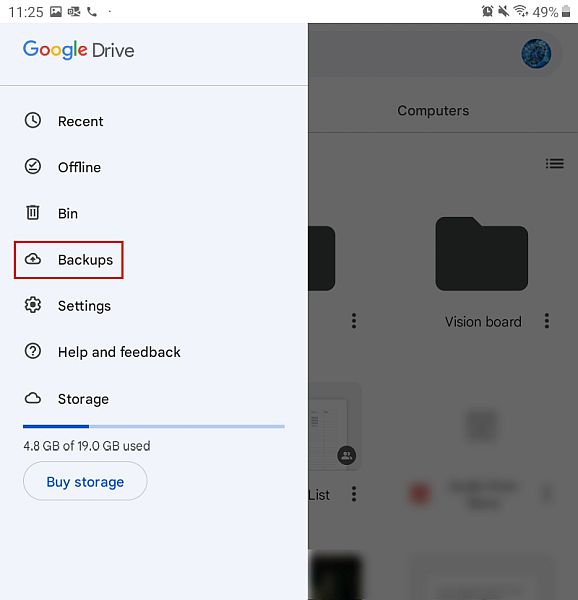
- هناك سترى قائمة بالنسخ الاحتياطية المتاحة. انقر فوق النقاط الأفقية الثلاث بجوار نسخة WhatsApp الاحتياطية.

- سترى بعد ذلك خيار حذف النسخة الاحتياطية ، اضغط عليه.
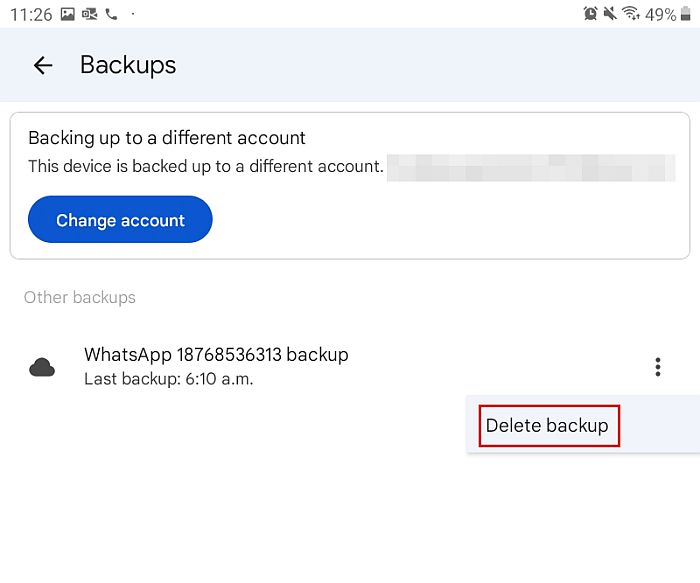
- بعد ذلك ، سترى نافذة منبثقة تطلب منك تأكيد الإجراء الخاص بك. انقر فوق حذف مرة أخرى لتأكيد رغبتك في الحذف النسخ الاحتياطي.
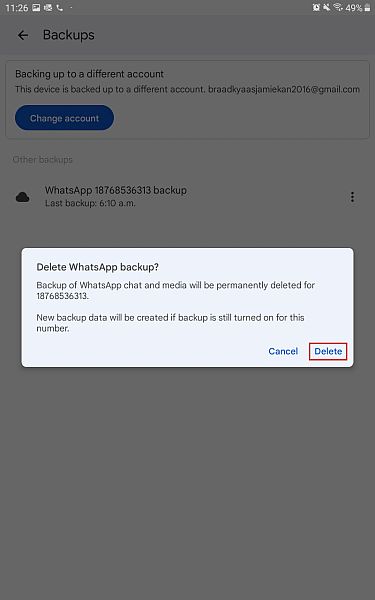
- لقد نجحت حذف نسخة WhatsApp الاحتياطية من Google Drive.

أحتاج المزيد؟ هذا فيديو يظهر لك كيفية حذف نسخة WhatsApp الاحتياطية من Google Drive:
كيفية قطع اتصال WhatsApp من Google Drive
- قم بتسجيل الدخول إلى Google Drive على سطح المكتب الخاص بك و انقر فوق رمز الترس في الزاوية العلوية اليسرى من الشاشة، بجوار صورة ملفك الشخصي.
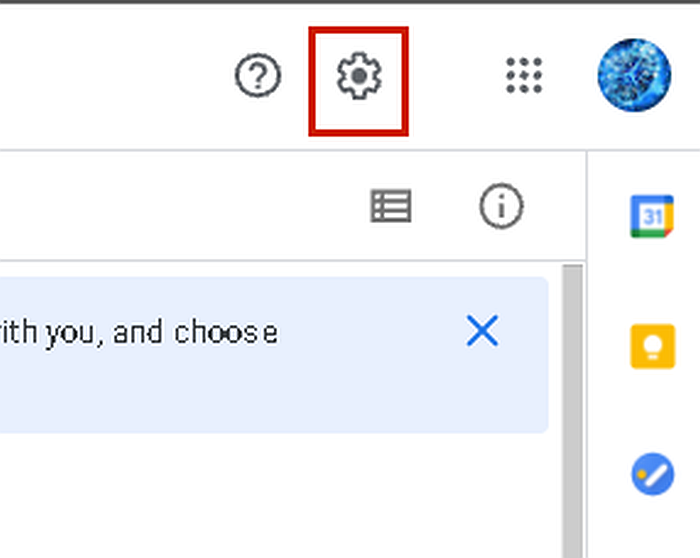
- من القائمة المنسدلة ، انقر فوق الإعدادات.

- على الجانب الأيسر من النافذة المنبثقة ، انقر فوق إدارة التطبيقات للوصول إلى التطبيقات المتزامنة مع Google Drive.
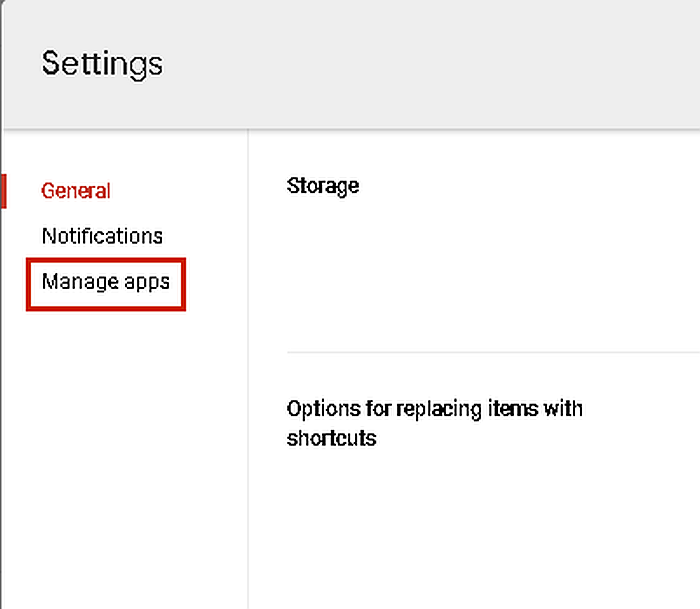
- من قائمة التطبيقات المتاحة ، قم بالتمرير حتى ترى WhatsApp، ثم انقر فوق الزر ‘خيارات’ بجواره.

- الخيار الذي سيظهر هو ‘افصل من محرك الأقراص، انقر عليه لفصل WhatsApp عن Google Drive.

- بعد ذلك ، سترى نافذة منبثقة بها تحذير يفيد بأن هذا الإجراء سيؤدي إلى قطع اتصال WhatsApp من Google Drive. انقر فوق فصل لتأكيد الإجراء.
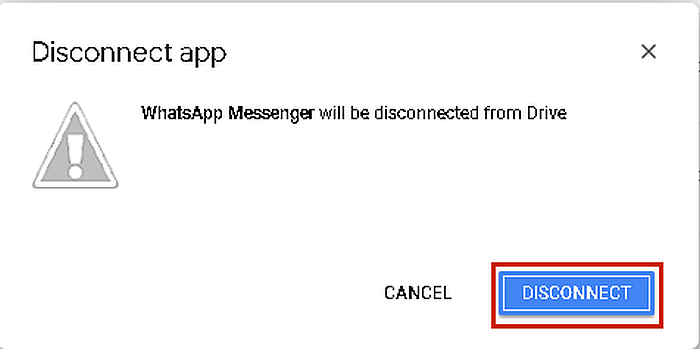
هذا فيديو يوضح كيفية فصل WhatsApp من Google Drive:
كيفية إيقاف تشغيل النسخ الاحتياطية التلقائية لـ WhatsApp لـ Google Drive
يعد حذف نسخة WhatsApp الاحتياطية من Google Drive جزءًا فقط من العملية. من المهم أن تقوم بذلك قم بإيقاف تشغيل النسخ الاحتياطية التلقائية لتطبيق WhatsApp أيضًا، لذلك لا يتعين عليك العودة وحذفها مرة أخرى.
هيريس كيفية القيام بذلك:
- افتح تطبيق WhatsApp على جهاز Android الخاص بك، ثم اضغط على النقاط الرأسية الثلاث في الزاوية العلوية اليمنى من الشاشة.
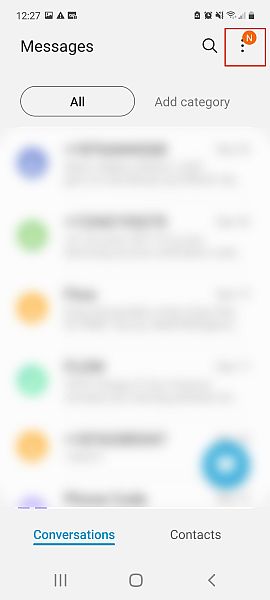
- من القائمة المنسدلة ، اضغط على الإعدادات للوصول إلى إعدادات WhatsApp الخاصة بك.
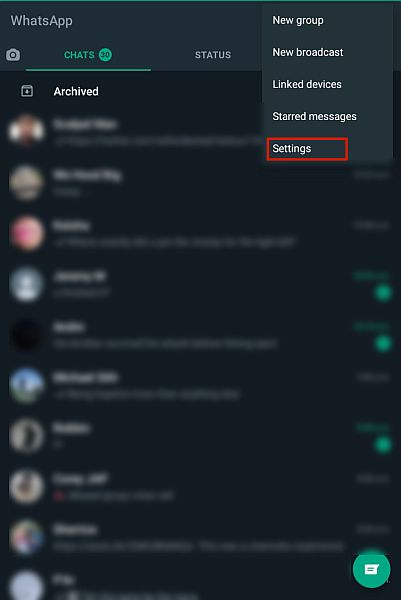
- حدد الدردشات من إعدادات WhatsApp لفتح إعدادات دردشة WhatsApp.

- في إعدادات الدردشات ، يمكنك تغيير سمة WhatsApp وحجم الخط والنسخ الاحتياطي للدردشة والمزيد. من الخيارات المتاحة ، انقر فوق النسخ الاحتياطي للدردشة.
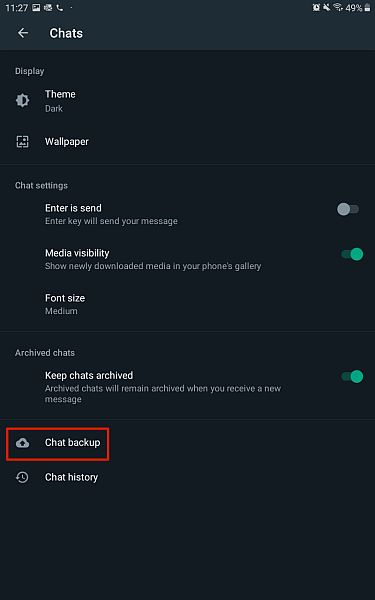
- يسمح WhatsApp بالنسخ الاحتياطي التلقائي إلى Google Drive. ومع ذلك ، بمجرد تعيين حساب ليتم نسخه احتياطيًا ، لا يمكنك تركه فارغًا. أفضل رهان هو ضبطه على عدم إجراء نسخ احتياطي للحساب مطلقًا. للقيام بذلك، انقر فوق نسخ احتياطي إلى Google Drive.
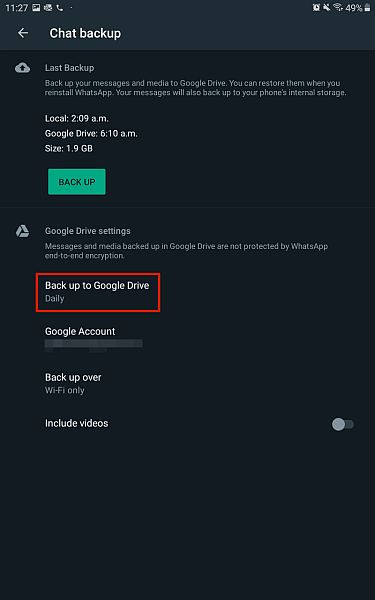
- سيوضح لك هذا التردد الذي سيتم به نسخ WhatsApp احتياطيًا على Google Drive. قم بتغيير الخيار إلى أبدًا، ولن يقوم WhatsApp بالنسخ الاحتياطي على Google Drive بعد الآن.
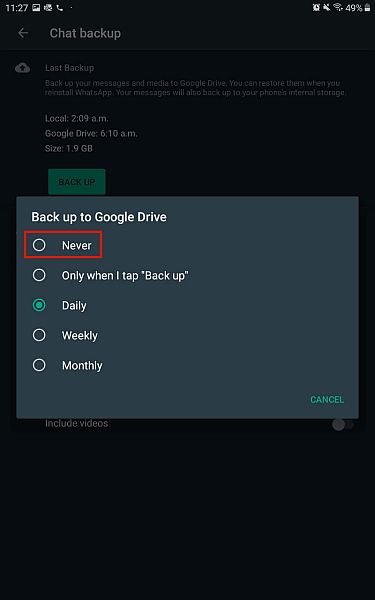
إذا نسيت بعد حذف WhatsApp Backup من Google Drive كيفية إعداده مرة أخرى ، فلا تقلق!
هنا دليل مفصل عن كيفية عمل نسخة احتياطية من WhatsApp على Google Drive.
كيفية حذف WhatsApp Backup من iCloud
على غرار Google Drive ، على iCloud هي خدمة التخزين السحابي من Apple. يمكنك استخدامه لتخزين البيانات ونسخها احتياطيًا واستعادتها ومزامنتها عبر أجهزة Apple. iCloud هو المكان الذي يتم فيه تخزين النسخ الاحتياطية التلقائية لـ WhatsApp الخاصة بـ iPhone.
إليك كيفية حذف نسخة WhatsApp الاحتياطية من iCloud:
- اذهب الى الإعدادات على جهاز iPhone الخاص بك ، ثم اضغط على اسمك في الجزء العلوي من الشاشة.
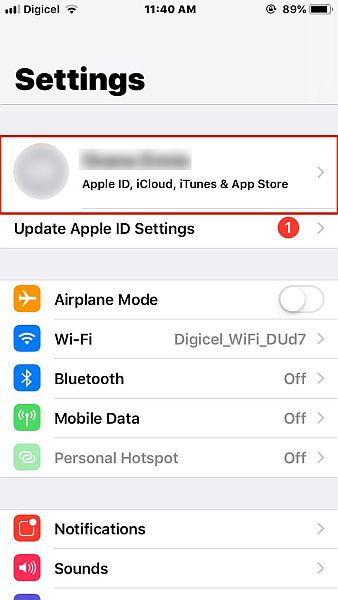
- بعد ذلك ، انقر فوق iCloud من الصفحة التالية إلى افتح إعدادات iCloud الخاصة بك.
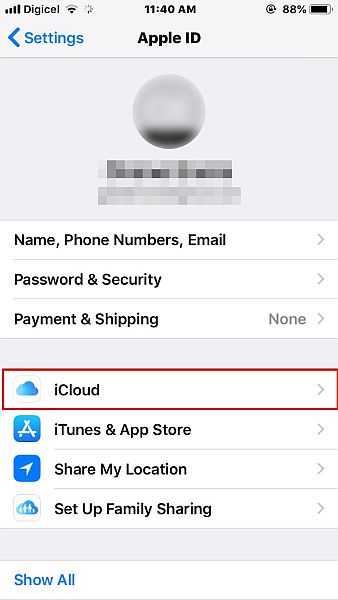
- بمجرد دخولك إلى إعدادات iCloud ، انقر فوق إدارة التخزين.

- هذا القسم هو المكان الذي ستتمكن فيه من ضبط خطة تخزين iCloud الخاصة بك ، بالإضافة إلى عرض مقدار المساحة التي يشغلها كل تطبيق. من قائمة التطبيقات المتاحة ، انقر فوق WhatsApp Messenger للوصول إلى النسخة الاحتياطية الخاصة به على iCloud.
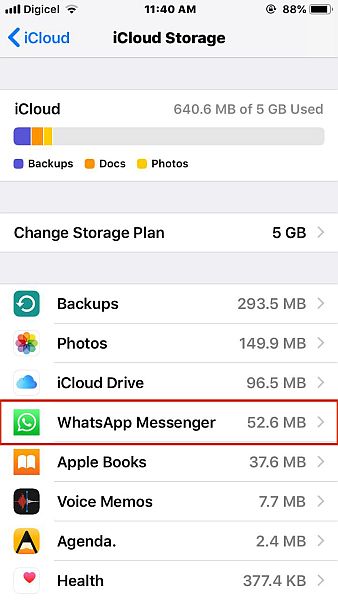
- المقبل، انقر فوق حذف البيانات لحذف نسخة WhatsApp الاحتياطية على iCloud.
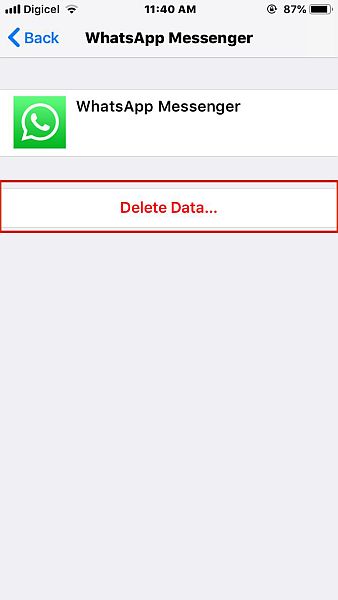
- سترى بعد ذلك نافذة منبثقة تطلب التأكيد. انقر فوق حذف مرة أخرى لتأكيد الإجراء، وستكون قد حذفت بنجاح نسخة WhatsApp الاحتياطية على iCloud.
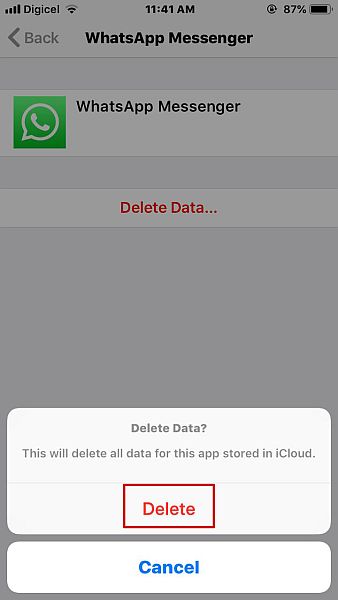
هذا فيديو يظهر لك كيفية حذف نسخة WhatsApp الاحتياطية من iCloud:
كيفية إيقاف تشغيل WhatsApp لـ iCloud في إعدادات الهاتف
- كرر الخطوتين 1 و 2 من القسم السابق للوصول إلى إعدادات iCloud على جهاز iPhone الخاص بك.
- هنا يمكنك رؤية جميع التطبيقات التي تستخدم iCloud. قم بالتمرير حتى ترى WhatsApp ثم قم بإيقاف تشغيله. هذا سوف قم بإيقاف تشغيل WhatsApp لـ iCloud. هذا يعني أنه لا يمكنك نسخ WhatsApp احتياطيًا يدويًا على iCloud.

كيفية إيقاف تشغيل النسخ الاحتياطي التلقائي لـ WhatsApp لـ iCloud
طريقة أخرى ل إيقاف نسخ WhatsApp الاحتياطية إلى iCloud هو إيقاف تشغيل النسخ الاحتياطية التلقائية لـ WhatsApp إلى iCloud. يمنعك إيقاف تشغيل WhatsApp لـ iCloud من إجراء نسخ احتياطية تلقائية أو يدوية. ومع ذلك ، إذا كنت تريد الاحتفاظ بالنسخ الاحتياطية اليدوية مع إيقاف النسخ الاحتياطية التلقائية ، فيمكنك القيام بذلك في إعدادات WhatsApp.
إليك كيف يتم ذلك:
- افتح WhatsApp على جهاز iPhone الخاص بك ، ثم اضغط على أيقونة الإعدادات في الجزء السفلي من الشاشة.

- في إعدادات WhatsApp ، انقر فوق الدردشات للوصول إلى إعدادات الدردشات ل WhatsApp.
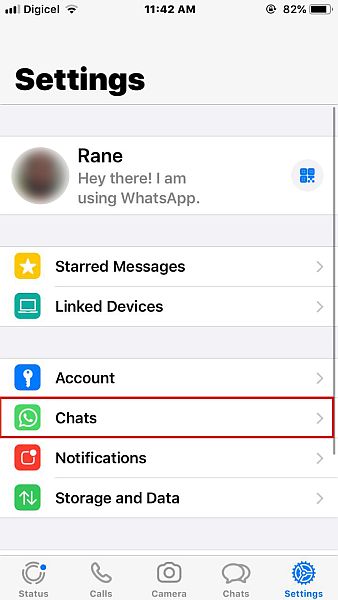
- تسمح لك إعدادات الدردشات بتغيير خلفية WhatsApp والنسخ الاحتياطي للدردشات والمزيد. من الخيار المتاح ، انقر فوق النسخ الاحتياطي للدردشة.

- النسخ الاحتياطي للدردشة هو المكان الذي يمكنك فيه عرض تفاصيل آخر نسخة احتياطية لتطبيق WhatsApp ، وتكرار النسخ الاحتياطي ، والمزيد. اضغط على خيار النسخ الاحتياطي التلقائي لضبط وتيرة النسخ الاحتياطية التلقائية لتطبيق WhatsApp.
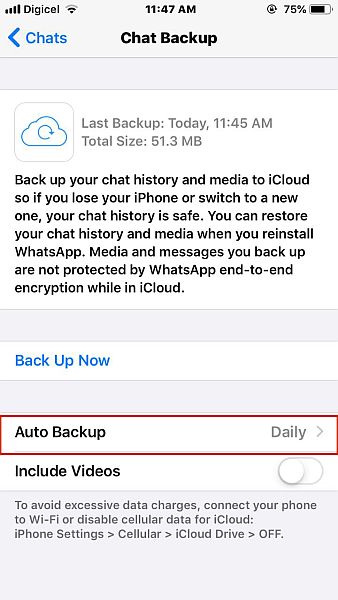
- تغيير وتيرة نسخ WhatsApp الاحتياطية التلقائية إلى Off لإيقاف تشغيل النسخ الاحتياطية التلقائية لـ WhatsApp إلى iCloud.
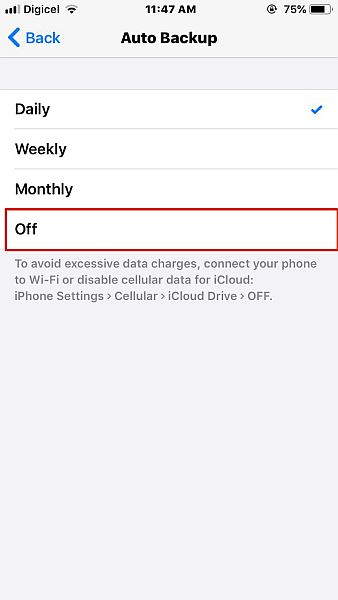
هذا فيديو يظهر لك كيفية إيقاف تشغيل WhatsApp Backup لـ iCloud:
الأسئلة المتكررة
هل يمكن حذف نسخة WhatsApp الاحتياطية؟
يمكنك حذف نسخة WhatsApp الاحتياطية. إذا كان لديك iPhone ، فستحتاج إلى حذف نسخة WhatsApp الاحتياطية من iCloud. ومع ذلك ، إذا كان لديك Android ، فستحتاج إلى حذف نسخة WhatsApp الاحتياطية المحلية ، وكذلك ملف نسخة احتياطية مخزنة على Google Drive ، لحذف جميع النسخ الاحتياطية.
أين يتم تخزين نسخة WhatsApp الاحتياطية؟
يتم تخزين نسخة WhatsApp الاحتياطية في أماكن مختلفة لأجهزة iPhone و Android. بالنسبة إلى iPhone ، فإن ملف يتم تخزين النسخ الاحتياطي على iCloud. ومع ذلك ، تحتوي أجهزة Android على نسخ احتياطية لتطبيق WhatsApp في مكانين. يتم تخزين النسخة الاحتياطية السحابية في Google Drive ، بينما يتم تخزين النسخة الاحتياطية المحلية على الهاتف في مجلد / WhatsApp / Databases.
ماذا سيحدث إذا قمت بحذف نسخة WhatsApp الاحتياطية؟
إذا قمت بحذف نسخة WhatsApp الاحتياطية ، لن تتمكن من استخدامه لاستعادة سجل دردشة WhatsApp على جهاز جديد. لا يمكنك أيضًا استخدامه لاستعادة الدردشات على جهازك الحالي إذا قمت بإلغاء تثبيت WhatsApp وإعادة تثبيته ، نظرًا لعدم توفر نسخ احتياطية.
كيفية حذف WhatsApp Backup – Wrapping Up
إذن ، ما رأيك في هذا المقال؟
سواء كنت تستخدم Google Drive أو iCloud ، فمن المهم أن تقوم بذلك تعرف على كيفية التعامل مع نسخة WhatsApp الاحتياطية الخاصة بك.
لهذا السبب كتبت هذا البرنامج التعليمي لأنه في حين أن العملية بسيطة ، لا يعرف الكثير من الناس كيفية حذف نسخ WhatsApp الاحتياطية الخاصة بهم إذا كانوا بحاجة إلى ذلك. يمكن للقراصنة استخدام نسختك الاحتياطية لسرقة معلوماتك الشخصية أو حتى انتحال هويتك إذا تمت استعادتها جهاز مختلف.
يمكنك حذف النسخة الاحتياطية من كلا النظامين الأساسيين أو من أحدهما فقط. في الحالة الأخيرة ، يمكنك استخدام النظام الأساسي الآخر لاستعادة النسخة الاحتياطية في النهاية إذا كنت بحاجة إليها. على سبيل المثال ، يمكنك معرفة كيفية نقل نسخة WhatsApp الاحتياطية من Google Drive إلى iCloud هنا.
بعد حذف نسخة WhatsApp الاحتياطية ، من المهم أن تقوم بذلك وقف نسخ WhatsApp الاحتياطية أيضًا ، لذلك لا يتعين عليك الرجوع وحذفها مرة أخرى.
آمل أن يساعدك هذا البرنامج التعليمي في معالجة مشكلات النسخ الاحتياطي لتطبيق WhatsApp. تأكد من إخباري في التعليقات كيف سارت العملية بالنسبة لك.
لا تنس أيضًا مشاركة هذا البرنامج التعليمي مع عائلتك وأصدقائك ومتابعيك ، حتى يتمكنوا من معرفة ذلك كيفية حذف نسخ WhatsApp الاحتياطية أيضًا.
أحدث المقالات